Як експортувати нотатки в Apple Notes як PDF на будь-якому пристрої

Дізнайтеся, як експортувати нотатки в Apple Notes як PDF на будь-якому пристрої. Це просто та зручно.
Ось як переконатися, що ваша аудиторія бачить основне ключове слово або ключову фразу у вашій презентації PowerPoint .

Виділити абзац в PowerPoint досить просто. Але чи хотілося вам коли-небудь підкреслити лише одне слово чи фразу? Це трохи складніше, оскільки інструменти анімації PowerPoint не дають вам такої можливості. Однак у вас є просте рішення для обробки ключових елементів абзацу на слайді.
PowerPoint має низку інструментів, які дозволяють підкреслити блок тексту, зокрема підкреслення, фарбування шрифту, жирний шрифт тощо. Якщо ви коли-небудь користувалися панеллю ефектів у PowerPoint, ви, мабуть, знаєте, що одна з речей Недолік використання анімації полягає в тому, що їх не можна додати до окремого слова чи речення в межах більшого блоку тексту.
Наприклад, якщо ви напишете «Швидка бура лисиця перестрибує ледачого пса» в блоці тексту, але просто хочете підкреслити слово «стрибає» жирним шрифтом, ви не зможете цього зробити, оскільки еквівалентний інструмент PowerPoint надрукує жирним весь текст речення.
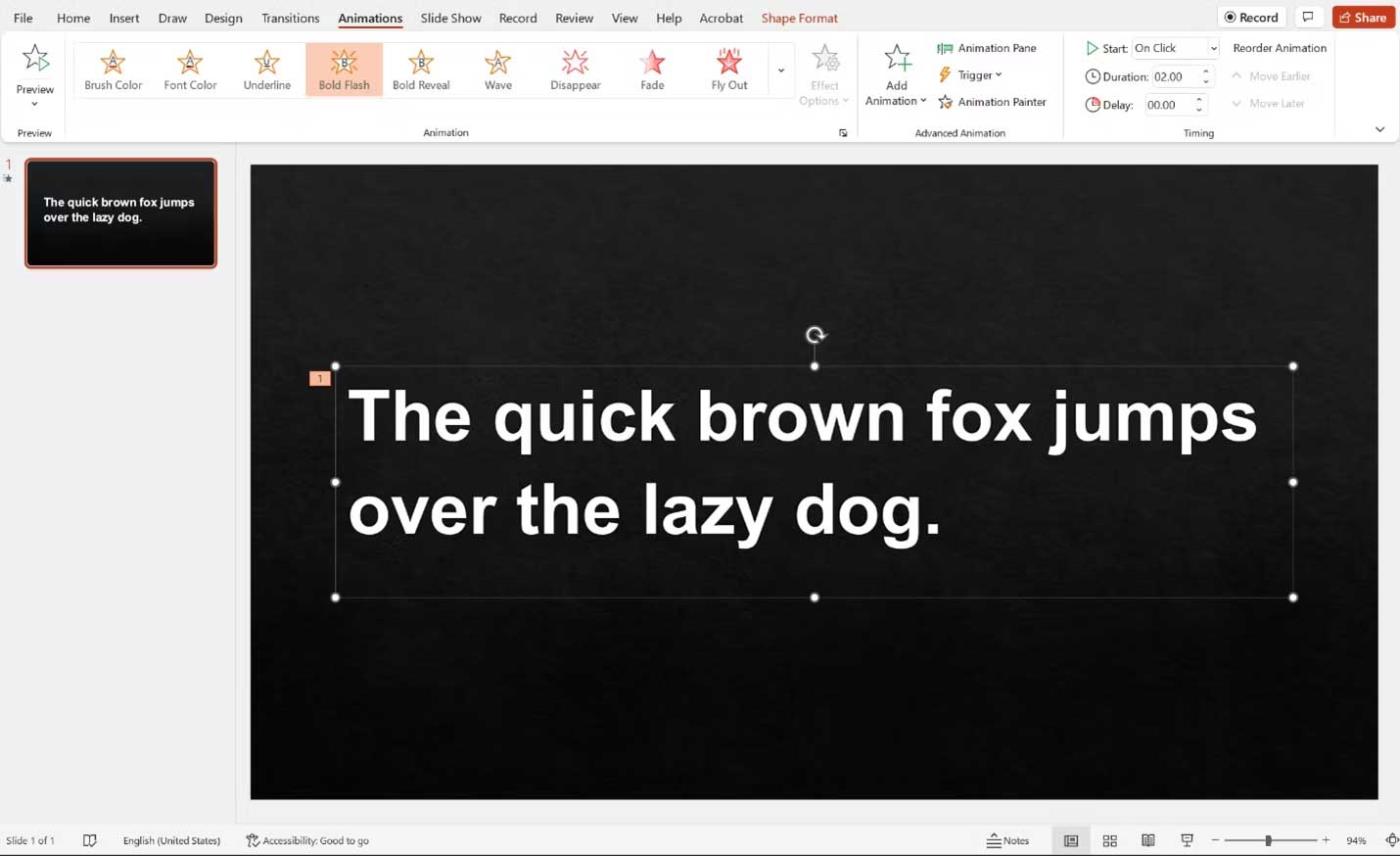
Як підкреслити слово в презентації PowerPoint
Текст у лінію
Спочатку створіть слайд, як зазвичай, додайте весь текст і зображення. Потім виберіть текстове поле, що містить ключові слова та фрази, які потрібно підкреслити, і скопіюйте текстове поле.
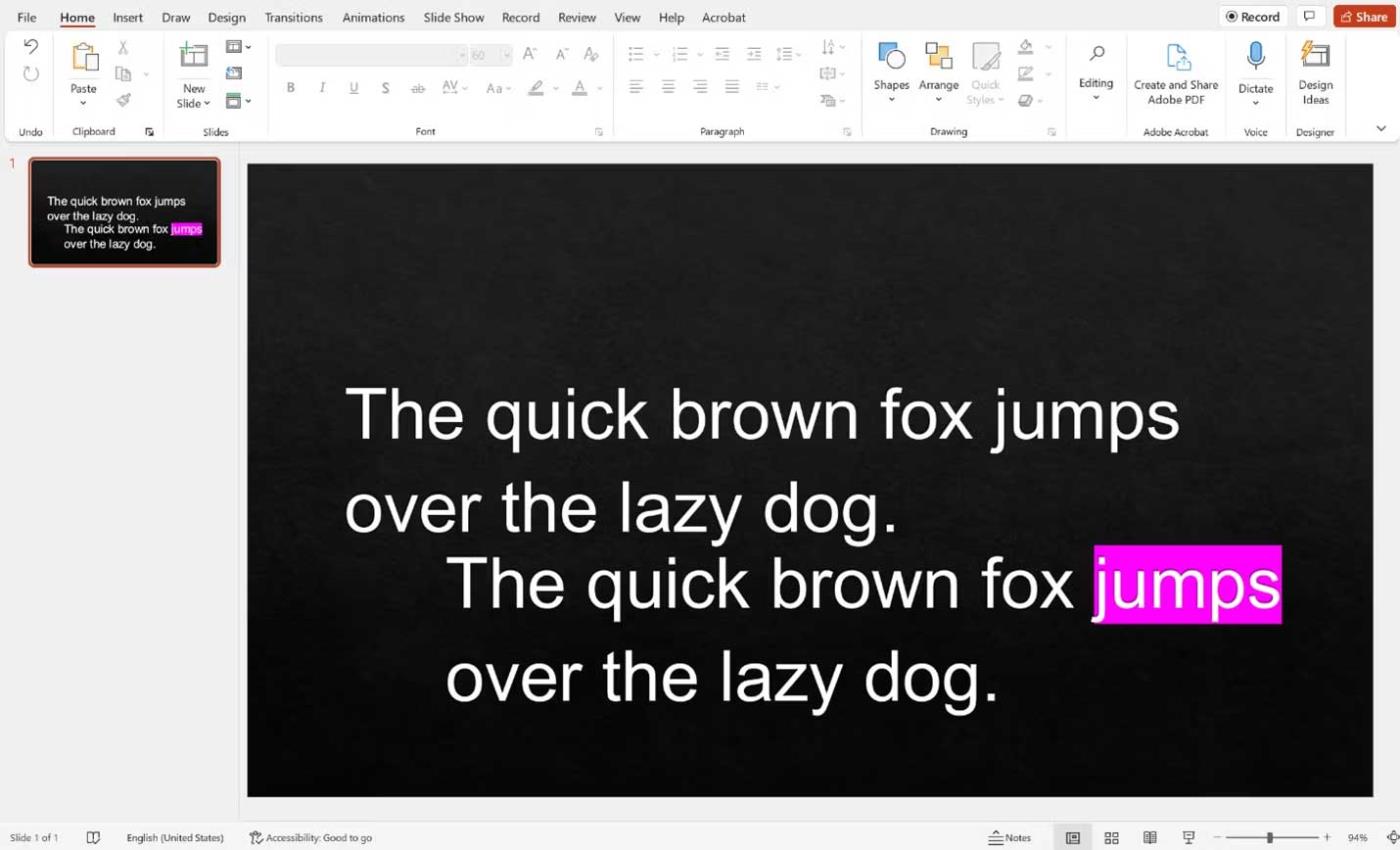
Звідси у вас є два способи виділити текст. У першому варіанті підкресліть ключове слово або фразу в скопійованому текстовому полі, а потім розмістіть його так само, як оригінальне текстове поле.
У статті використовується попередній приклад. У вас буде 2 текстових поля з реченням «Швидка коричнева лисиця перестрибує ледачого собаку», але в другому текстовому полі буде виділено слово «стрибок».
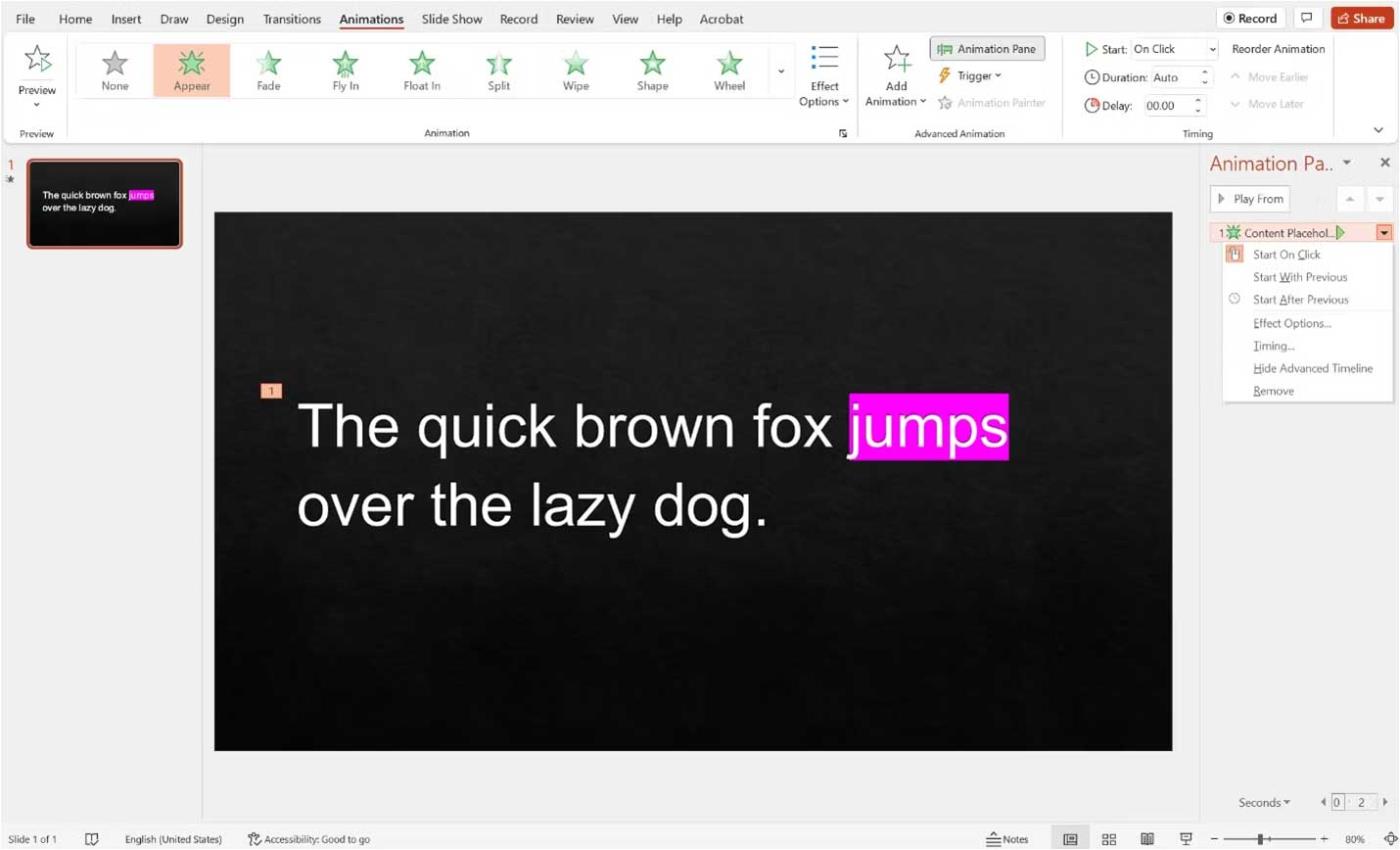
Після впорядкування текстових полів виберіть текстове поле виділення (має бути вгорі) і додайте ефект появи. Потім перейдіть на панель «Анімація» в PowerPoint , клацніть стрілку вниз поруч із ефектом і переконайтеся, що вибрано «Почати клацанням» .
Тепер під час презентації під час натискання з’являтиметься виділений текст.
Змусити текст зникнути
Ось альтернатива, якщо ви не можете зробити це вищезгаданим способом.
Створіть два текстових поля, як описано вище, але не вирівнюйте їх. Натомість візьміть перше текстове поле та додайте ефект зникнення. Далі додайте анімацію появи до другого текстового поля.
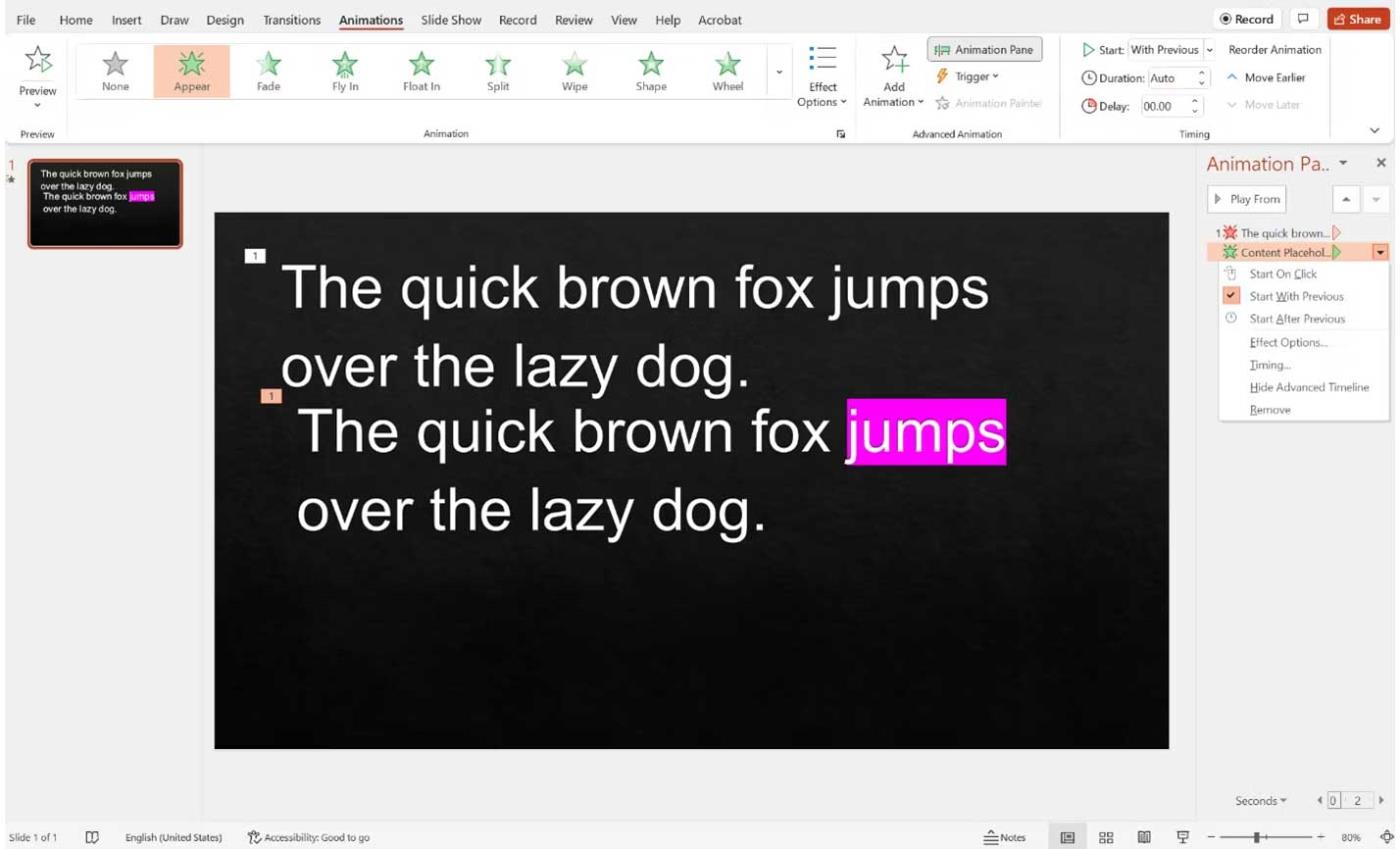
Після додавання обох ефектів перейдіть на панель «Анімація».
Щоб отримати ефект зникнення (з червоною зірочкою поруч), клацніть ефект зникнення, потім клацніть стрілку вниз і виберіть « Почати після клацання» . Щоб отримати ефект зовнішнього вигляду (зелена зірочка поруч), натисніть ефект зовнішнього вигляду, потім стрілку вниз і виберіть « Почати з попереднього» .
Після того, як слайд з’явиться в презентації, з’явиться невиділений текст. Коли ви клацаєте, одночасно з’являється виділений текст, а текст, що залишився, зникає, створюючи враження, що ви просто виділяєте частину першого абзацу.
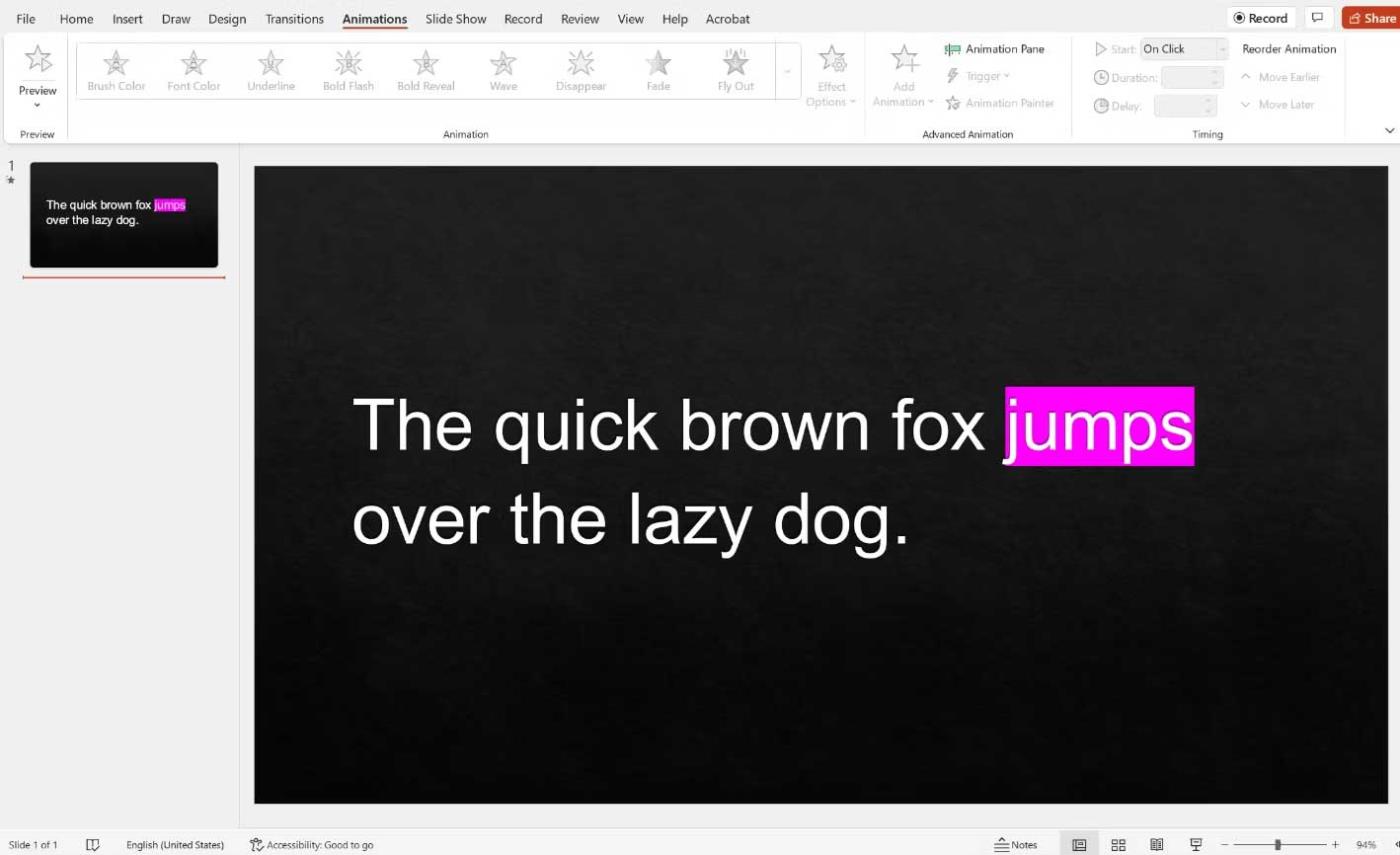
Іншими словами, не буде безладного переходу між зникненням першого текстового блоку та появою другого текстового поля.
Вище описано, як підкреслити частину інформації у більшому абзаці під час створення презентації PowerPoint . Це висвітлить основні ідеї в ефективній промові та допоможе аудиторії краще сприйняти зміст.
Сподіваємось, стаття буде для вас корисною.
Дізнайтеся, як експортувати нотатки в Apple Notes як PDF на будь-якому пристрої. Це просто та зручно.
Як виправити помилку показу екрана в Google Meet, що робити, якщо ви не ділитеся екраном у Google Meet? Не хвилюйтеся, у вас є багато способів виправити помилку, пов’язану з неможливістю поділитися екраном
Дізнайтеся, як легко налаштувати мобільну точку доступу на ПК з Windows 11, щоб підключати мобільні пристрої до Wi-Fi.
Дізнайтеся, як ефективно використовувати <strong>диспетчер облікових даних</strong> у Windows 11 для керування паролями та обліковими записами.
Якщо ви зіткнулися з помилкою 1726 через помилку віддаленого виклику процедури в команді DISM, спробуйте обійти її, щоб вирішити її та працювати з легкістю.
Дізнайтеся, як увімкнути просторовий звук у Windows 11 за допомогою нашого покрокового посібника. Активуйте 3D-аудіо з легкістю!
Отримання повідомлення про помилку друку у вашій системі Windows 10, тоді дотримуйтеся виправлень, наведених у статті, і налаштуйте свій принтер на правильний шлях…
Ви можете легко повернутися до своїх зустрічей, якщо запишете їх. Ось як записати та відтворити запис Microsoft Teams для наступної зустрічі.
Коли ви відкриваєте файл або клацаєте посилання, ваш пристрій Android вибирає програму за умовчанням, щоб відкрити його. Ви можете скинути стандартні програми на Android за допомогою цього посібника.
ВИПРАВЛЕНО: помилка сертифіката Entitlement.diagnostics.office.com



![[ВИПРАВЛЕНО] Помилка 1726: Помилка виклику віддаленої процедури в Windows 10/8.1/8 [ВИПРАВЛЕНО] Помилка 1726: Помилка виклику віддаленої процедури в Windows 10/8.1/8](https://img2.luckytemplates.com/resources1/images2/image-3227-0408150324569.png)
![Як увімкнути просторовий звук у Windows 11? [3 способи] Як увімкнути просторовий звук у Windows 11? [3 способи]](https://img2.luckytemplates.com/resources1/c42/image-171-1001202747603.png)
![[100% вирішено] Як виправити повідомлення «Помилка друку» у Windows 10? [100% вирішено] Як виправити повідомлення «Помилка друку» у Windows 10?](https://img2.luckytemplates.com/resources1/images2/image-9322-0408150406327.png)


